Bemærk
Hvis det er første gang, du tilslutter iPhone til denne Mac, kan du se en prompt på din iPhone-skærm, der beder dig om Stol på denne computer. Tap Stol at fortsætte.
"Jeg kan godt lide at fange videoer med iPhone 7 for at holde nogle værdifulde øjeblikke i live. Mens disse videoer tager stor plads på min iPhone. For nogle meningsfulde videoer, vil jeg ikke direkte slette dem. Jeg er tom for iPhone opbevaring. Jeg prøvede at overføre videoer fra iPhone til Mac med iTunes, men det er for kompliceret. Og jeg ved ikke, om jeg havde flyttet filerne med succes. Sådan overføres videoer fra iPhone til Mac? Er der nogen enkel måde at importere iPhone-videoer til Mac uden iTunes? "
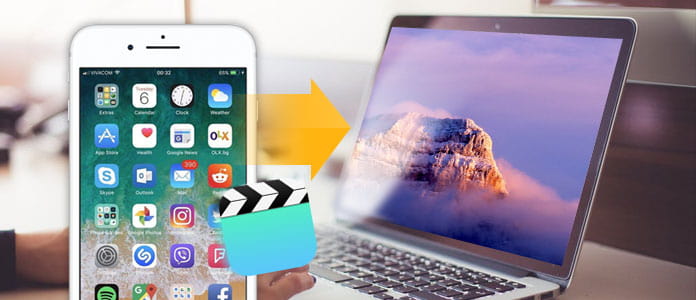
Du har muligvis masser af videosamlinger på din iPhone 5/6/7/8 / X. Nogle af dem er optaget af dit eget kamera, andre downloades fra iTunes eller synkroniseres fra computeren. Det kan være lidt vanskeligt at overføre videoer kommer fra forskellige ressourcer fra din iPhone til Mac. Denne guide viser dig, hvordan du overfører videoer fra iPhone til MacBook, iMac eller Mac Mini / Pro.
Hvordan overfører du videoer fra iPhone til Mac? Faktisk er det meget komplekst at overføre alle dine dyrebare videoer tilbage til Mac sikkert med iTunes. Som den første anbefalede måde at importere videoer fra iPhone til Mac, fortæller vi dig den bedste løsning. Her introducerer vi dig den professionelle iOS Overførsel for at hjælpe dig med at få arbejdet gjort.
Dette iPhone videooverførselsværktøj har kapacitet til at administrere forskellige iOS-data og overfør filer mellem iPhone / iPad / iPod og PC / Mac. Hvis du vil downloade videoer fra iPhone til Mac, kan du gratis downloade det og tage følgende trin.
Trin 1 Start iOS Transfer
Download denne iPhone til Mac videooverførselssoftware, installer og kør den på din Mac. Tilslut iPhone til det via USB-kabel. Den genkender automatisk din iOS-enhed, og enhedsinfo vises som billedet herunder.

Trin 2 Vælg iPhone-videoer
Du kan se mange kategorier på venstre kontrol. Klik på "Media", og du kan kontrollere alle mediefiler på iPhone i det rigtige eksempelvindue. Mange detaljerede oplysninger kan hjælpe dig med hurtigt at finde de videoer, du vil overføre fra iPhone til Mac.
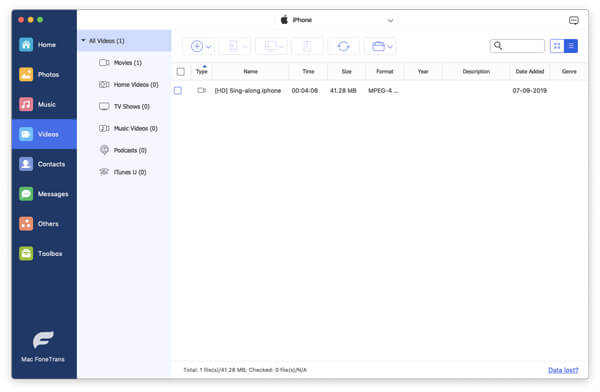
Trin 3 Overfør iPhone-videoer til Mac
Vælg de videoer, du vil kopiere til Mac, og klik på "Eksporter til" på menulinjen. Klik på muligheden Eksporter til Mac fra rullelisten for at importere videoer fra iPhone til Mac.
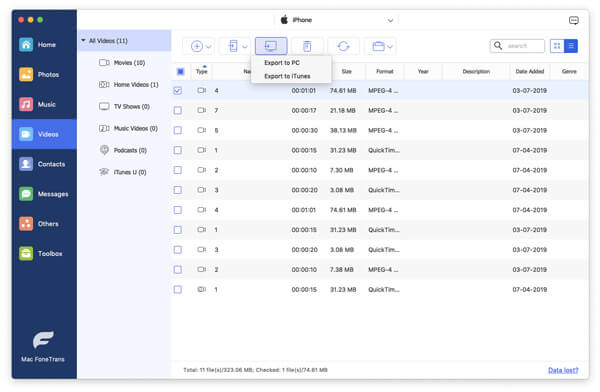
Efter et stykke tid kopieres alle de valgte videoer eller film til din Mac. Derefter kan du slette de originale filer på iPhone for at få mere lagerplads. Denne iOS Transfer giver dig også mulighed for at overføre videoer fra Mac til iPhone. Sammenlignet med iTunes kan det hjælpe dig med at styre dine iOS-filer bedre.
iPhoto (Fotos-app) er et Mac-indbygget værktøj, der hjælper dig med at importere fotos og videoer fra iPhone, iPad eller iPod touch til Mac uden at bruge iCloud Photo Library. Når du har tilsluttet iPhone til Mac, vises videoer og fotos af appen Fotos. Nu viser vi dig, hvordan du overfører videoer fra iPhone til Mac med iPhoto.
Trin 1 Tilslut din iPhone til Mac med et USB-kabel. Fotos-app åbnes automatisk. Hvis det ikke gør det, skal du åbne denne iPhone videooverførselsapp.
Bemærk
Hvis det er første gang, du tilslutter iPhone til denne Mac, kan du se en prompt på din iPhone-skærm, der beder dig om Stol på denne computer. Tap Stol at fortsætte.
Sørg for, at du har den nyeste version af iTunes på Mac. Fra Apple officielle side kan du vide, at iTunes 12.5.1 eller nyere kræves for at importere videoer fra iPhone til Mac.
Trin 2 Klik Importere på den øverste liste, og der kan du se alle fotos og videoer på din iPhone. Hvis du ikke kan finde fanen "Importer", skal du klikke på din iOS-enheds navn i sidebjælken Fotos.
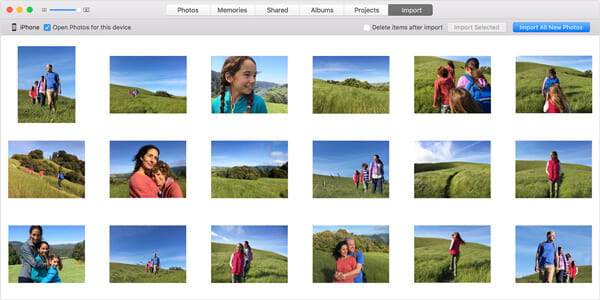
Trin 3 Vælg de videoer, du vil overføre til Mac, og klik på Import valgt. Hvis du kan lide at kopiere alle fotos og videoer, kan du klikke på Importer alle nye fotos.
Fotos-app kan være et godt valg, hvis du vil overfør fotos og videoer optaget af dig selv til Mac. Men for andre videoer kan du ikke bruge appen Fotos til at få adgang til eller overføre dem.
I dette indlæg taler vi hovedsageligt om, hvordan du overfører videoer fra iPhone til Mac. Vi viser dig to måder at importere iPhone-videoer til Mac på. Du kan vælge din foretrukne for at få videoer til at overføres. Hvis du har en bedre måde, så lad os en besked.